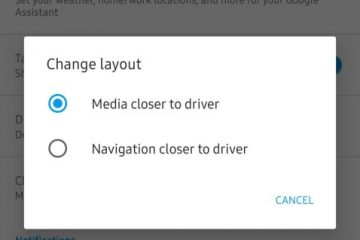Sommario mostra
Sebbene Google Play Services sia separato dal sistema operativo Android, è un componente vitale dell’ecosistema di Google. La maggior parte dei dispositivi Android richiede la preinstallazione con i servizi Google Play e il Play Store per consentire l’esecuzione di diversi servizi e librerie in background per l’utilizzo da parte delle app mobili. Tuttavia, molti utenti hanno segnalato che Google Play Services consuma notevolmente la batteria sui propri dispositivi Android. In questo articolo, esploreremo perché ciò accade e come risolverlo.
Il problema di esaurimento della batteria di Google Play Services
Il problema di esaurimento della batteria di Google Play Services è un problema comune che molti utenti Android hanno segnalato. Visita semplicemente Impostazioni > Batteria e cura del dispositivo > Batteria > Visualizza dettagli sul tuo telefono. Se noti che Google Play Services si scarica fino al 3%, allora hai un problema che può essere facilmente risolto.
Play Services è una parte enorme dell’ecosistema di Google e, naturalmente, funziona in background tutto il tempo; a meno che non disattiviamo la condivisione dei dati e gli aggiornamenti automatici per le app.
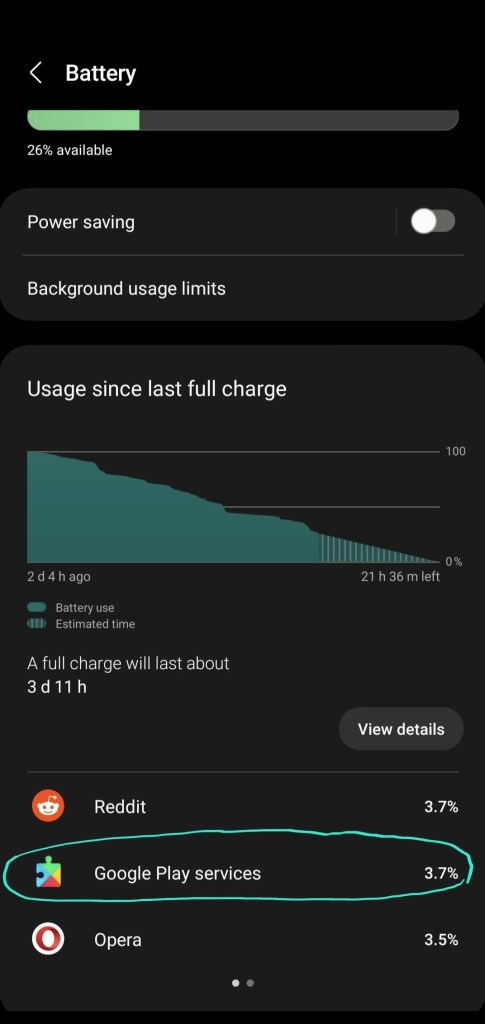
Mentre noi già sappiamo, la maggior parte delle app di Google invia dati ai server di Google. Play Services non fa eccezione. Se non hai disattivato il servizio”Ottimizzazione installazione app”, devi farlo subito.
Ad esempio, Google Play Services ha il servizio”Ottimizzazione installazione app”abilitato per impostazione predefinita. Questo è il servizio più ridicolo che non hai bisogno di eseguire sul tuo telefono. Secondo Google, l’ottimizzazione dell’installazione dell’app può aiutare a migliorare l’esperienza di installazione dell’app per tutti coloro che utilizzano un dispositivo Android. Google può sapere quali parti di un’app utilizzi la prima volta che la apri dopo l’installazione.
Puoi anche disattivare gli aggiornamenti automatici per le app. Sebbene l’aggiornamento manuale delle app possa essere un piccolo inconveniente, è importante per prolungare la durata della batteria.
Ecco un esempio di Google Play Services che utilizza il 3% della batteria anche dopo aver disattivato gli aggiornamenti automatici per le app. Se hai abilitato gli aggiornamenti automatici, potresti vedere una percentuale più alta.
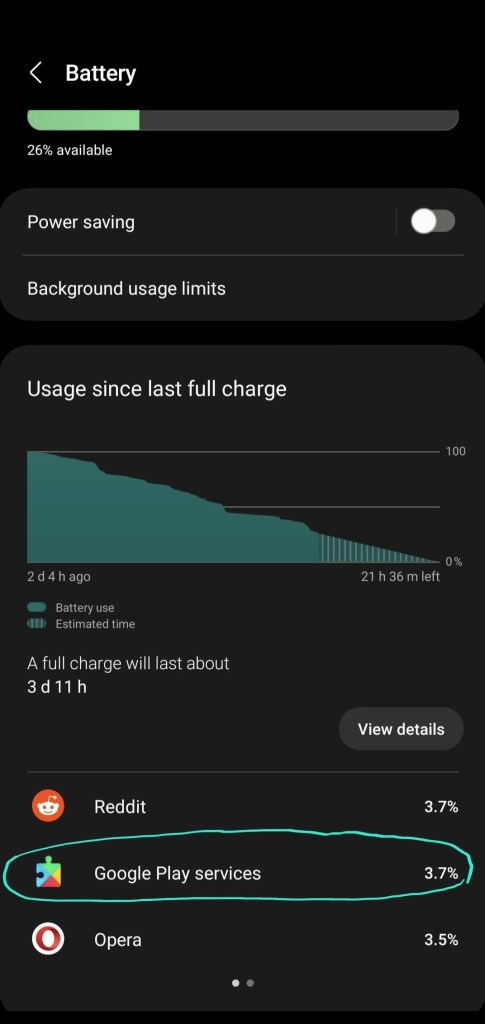 Batteria del telefono Android scaricato dai servizi di Google Play in esecuzione in background
Batteria del telefono Android scaricato dai servizi di Google Play in esecuzione in background
Disattivazione dell’ottimizzazione dell’installazione di app
Uno dei modi più semplici per risolvere il problema di consumo della batteria di Google Play Services, secondo i nostri test, è disabilitare un’opzione chiamato”App Install Optimization”.
Una volta disabilitato questo servizio, controlla il consumo della batteria dopo un ciclo di 24 ore. Noterai che l’utilizzo della batteria di Google Play Services è quasi nullo.
Ecco i passaggi da seguire:
Apri Google Play Store. Tocca l’immagine del profilo dell’account Google nell’angolo in alto a destra. Vai su Impostazioni > Generale. Disattiva”Ottimizzazione installazione app”. 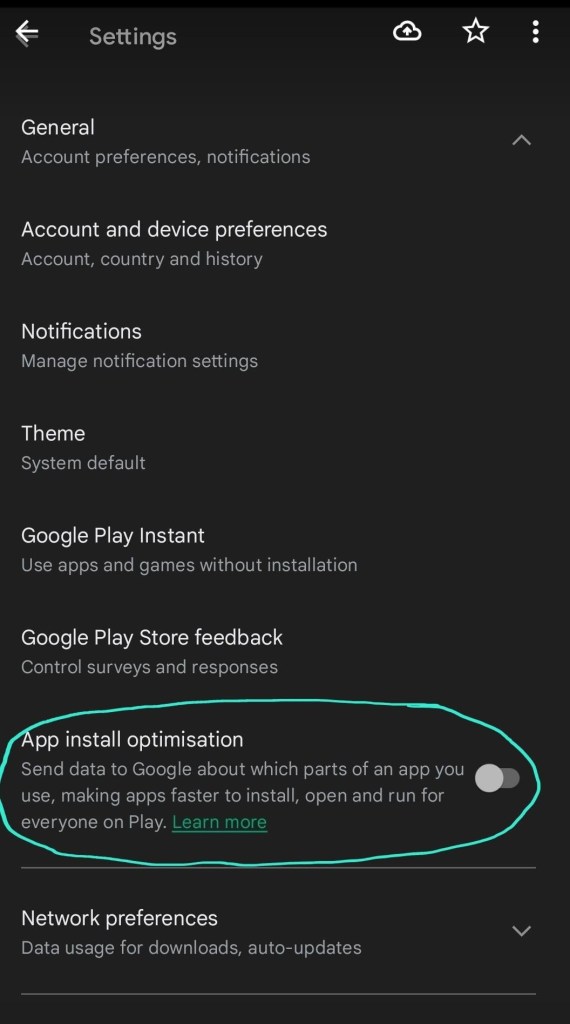
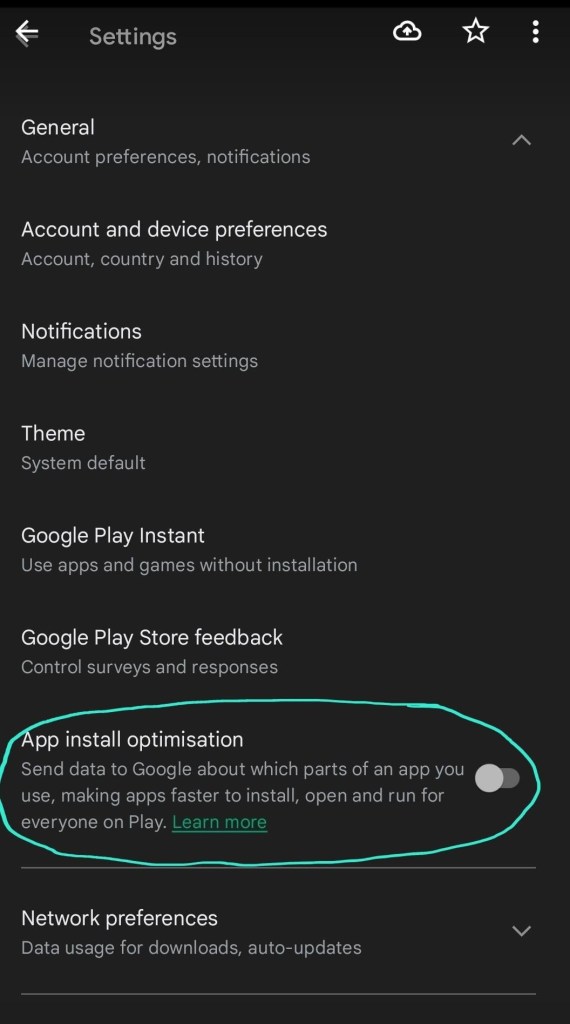 Disattiva il servizio di ottimizzazione dell’installazione dell’app di Google Play Store
Disattiva il servizio di ottimizzazione dell’installazione dell’app di Google Play Store
Nota: se ti manca l’opzione, dovrai abilitare”Opzioni sviluppatore”.
Avvia il Play Store Fai clic sull’icona del tuo profilo Vai alle impostazioni Vai a Informazioni Fai clic sulla versione del Play Store alcune volte Ciò abiliterà le opzioni sviluppatore Vai su Play Store > Impostazioni > generale Dovrebbe essere l’ultima opzione lì
Disabilita aggiornamenti automatici per le app
Potresti anche voler disabilitare gli aggiornamenti automatici se la batteria si scarica supera il 3%.
Ecco i passaggi da seguire:
Apri Google Play Store. Tocca l’immagine del profilo dell’account Google nell’angolo in alto a destra. Vai su Impostazioni > Preferenze di rete. Seleziona”Aggiorna automaticamente app”su”Non aggiornare automaticamente app”. Lo stesso vale per i video con riproduzione automatica.
Correzione del consumo eccessivo della batteria
Questo è facoltativo, ma se per qualche motivo noti un grave consumo della batteria, potresti voler cancellare i dati e la cache.
Apri l’app Impostazioni sul tuo dispositivo Android. Scorri verso il basso e tocca”App e notifiche”. Tocca”Servizi Google Play”. Tocca”Archiviazione e cache”. Tocca”Svuota cache”e poi”Cancella dati”. Torna a Play Services e disattiva”Ottimizzazione installazione app”.
Il problema di consumo della batteria di Google Play Services ora dovrebbe essere risolto. Visita semplicemente Impostazioni > Batteria e cura del dispositivo > Batteria > Visualizza dettagli sul tuo telefono. Il consumo della batteria di Google Play Services dovrebbe essere <1%.
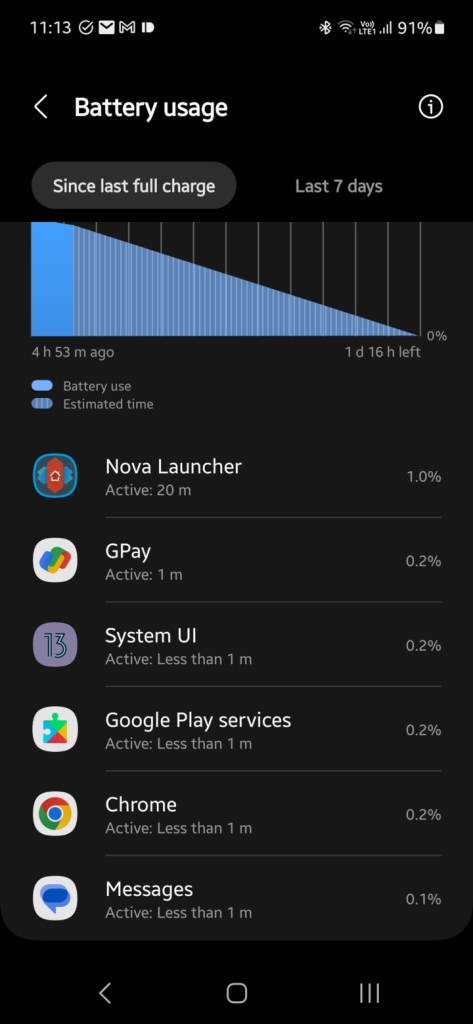 La batteria del telefono Android scaricata dai servizi di Google Play è stata riparata
La batteria del telefono Android scaricata dai servizi di Google Play è stata riparata
Unisciti al nostro canale Telegram per ulteriori aggiornamenti.
Abilita JavaScript per visualizzare commenti alimentati da Disqus.